Jak přidávat a spravovat záložky na Safari pro iPhone

iCloud bude synchronizovat všechny záložky, které vytvoříte v počítači Safari, na iPad nebo iPhone a naopak. Záložky však nejsou tak jednoduché a zřejmé na iPhone, jako na Macu. Zde je návod, jak je vytvářet a spravovat v systému iOS.
Přidání záložky na váš iPhone je snadné, ale není to zřejmé. První věc, kterou budete pravděpodobně dělat, je rozmazání ve stávajících záložkách dříve, než si uvědomíte, že nefunguje. Co musíte udělat, pokud chcete přidat záložku, je klepnutím na ikonu Sdílení, jak je znázorněno níže, v červené barvě.
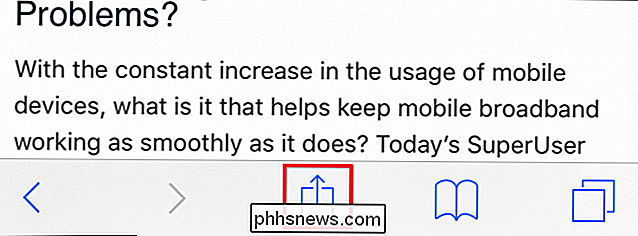
Po otevření nabídky Sdílení můžete přidat stávající web do svých záložek nebo Oblíbených. Máte také možnost přidat do svého seznamu pro čtení stránku, v případě, že si ji budete chtít přečíst později, offline nebo jej můžete připnout na domovskou obrazovku.
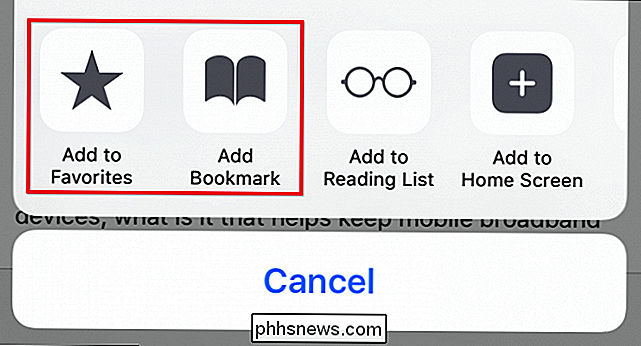
Jakmile přidáte záložky, můžete je přejmenovat , přidat je do složek nebo je smazat.
Chcete-li spravovat vaše záložky Safari na iPhonu nebo iPadu, nejprve klepněte na ikonu Záložky v dolním řádku.
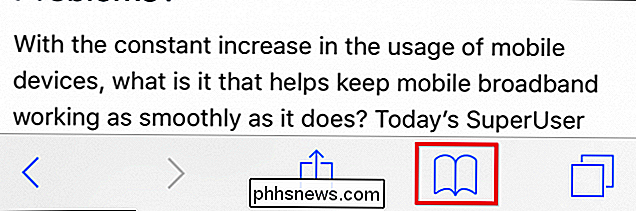
Nyní na obrazovce záložek klepněte na tlačítko Upravit v pravém dolním rohu.
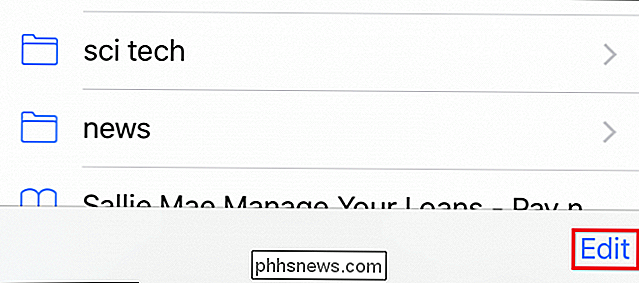
Nyní se zobrazí režim úprav. Vedle každé záložky nebo složky je symbol "-", což znamená, že můžete klepnout na něj a odstranit věci.
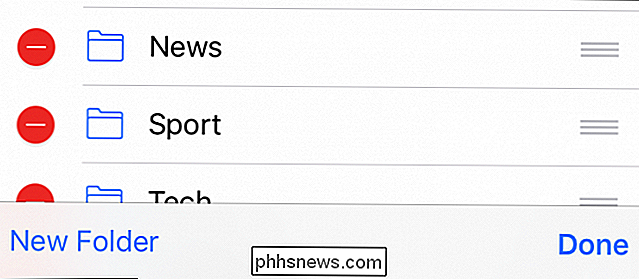
Buďte opatrní při odstraňování věcí. Pokud odstraníte složku, ztratí se vše, co se v ní nachází.
Klepněte na odkaz "Nová složka" a můžete vytvořit nový adresář pro uložení nových nebo aktuálních záložek. Dejte svému novému složce chytlavý název a označte, kde chcete, aby se nacházel pod položkou "Umístění".
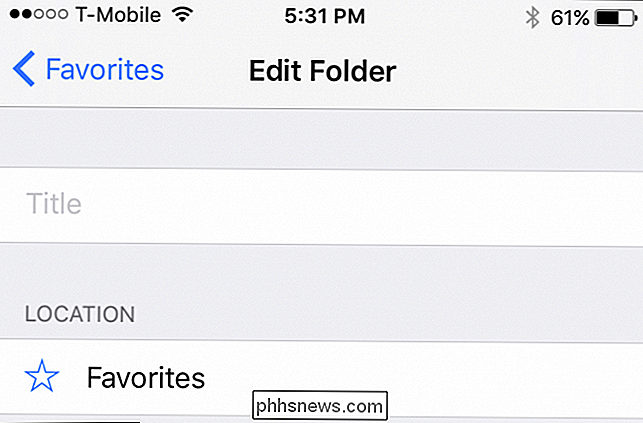
Když klepnete na "Umístění", rozbalí se struktura záložek a můžete klepnout tam, kam chcete novou složku přejít.
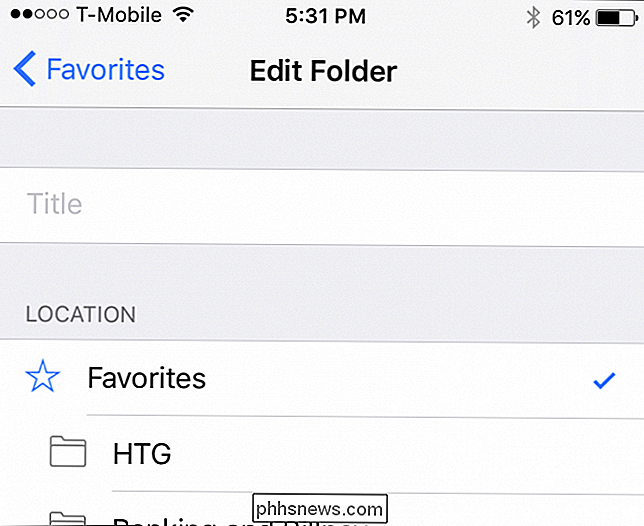
Chcete-li upravit libovolnou záložku, stačí klepnout na jednu v režimu úprav. Otevře se obrazovka "Upravit záložku", kde můžete přidat libovolnou záložku nový název, opravit problémy s adresou URL a jako nové složky umístit na příslušné místo.
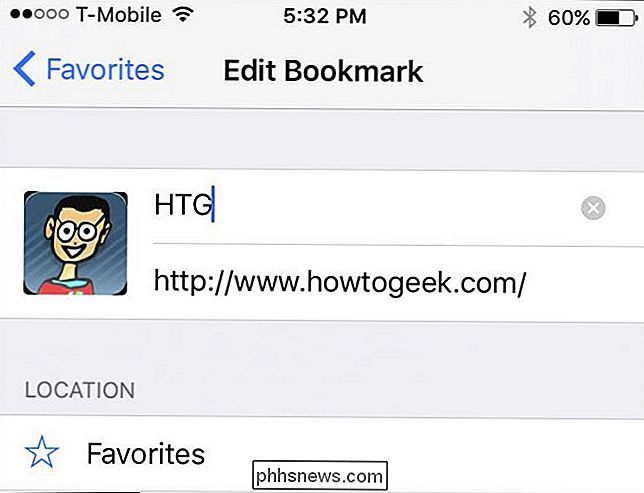
Nakonec jste si možná všimli, že v režimu úprav, existují tři šedé pruhy, které se objevují podél pravého okraje každé záložky nebo složky záložek. To vám umožní pohybovat se kolem, takže pokud chcete vše uspořádat, umístěte prst na tyto lišty a přetáhněte je do zvoleného umístění.
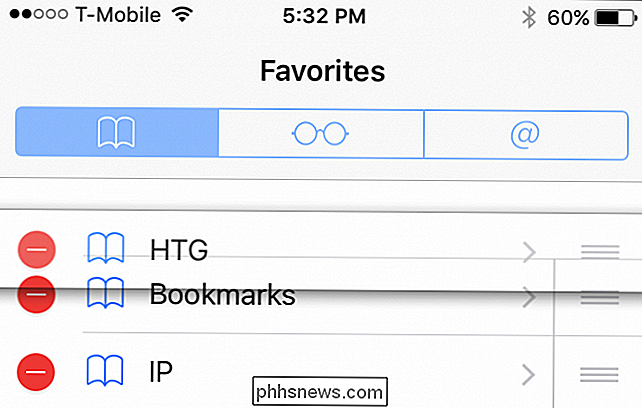
Stiskněte a podržte tři řádky pro přesun záložek a složek tak,
Jak vidíte, přidání, mazání a úprava složek záložek a záložek v Safari pro iOS je velmi snadné a jakmile to budete vědět, budeme mít jistotu, že máte záložky pojmenované a uspořádány přesně podle pořadí, které považujete za vhodné.

Jak optimalizovat tok vašeho domu, abyste ušetřili peníze na vašem A / C
Mnoho inteligentních termostatů tvrdí, že vám ušetří peníze na vytápění a klimatizaci. Ve skutečnosti byste mohli ušetřit značné množství peněz tím, že získáte Nest nebo Ecobee3, ale mohou vás také stát více peněz, pokud váš dům není optimalizován pro dobrý průtok vzduchu. Pokud se neustále obáváte Když se podíváte na váš účet za energii každý měsíc, nemusí to být termostat způsobující problémy, takže inteligentní termostat sám vás nebude schopen zachránit.

Jak fotografovat a nahrávat videa s webovou kamerou vašeho počítače
Ať už máte notebook s integrovanou kamerou nebo webovou kamerou, která se připojuje přes USB, můžete použít aplikace zahrnující moderní operační systémy snadno pořizovat fotografie a nahrávat videa. Systém Windows 10 je nyní integrován do systému Windows a již nepotřebuje aplikace třetích stran. Zní to jednoduše, ale v minulosti to bylo skutečně obtížné.



